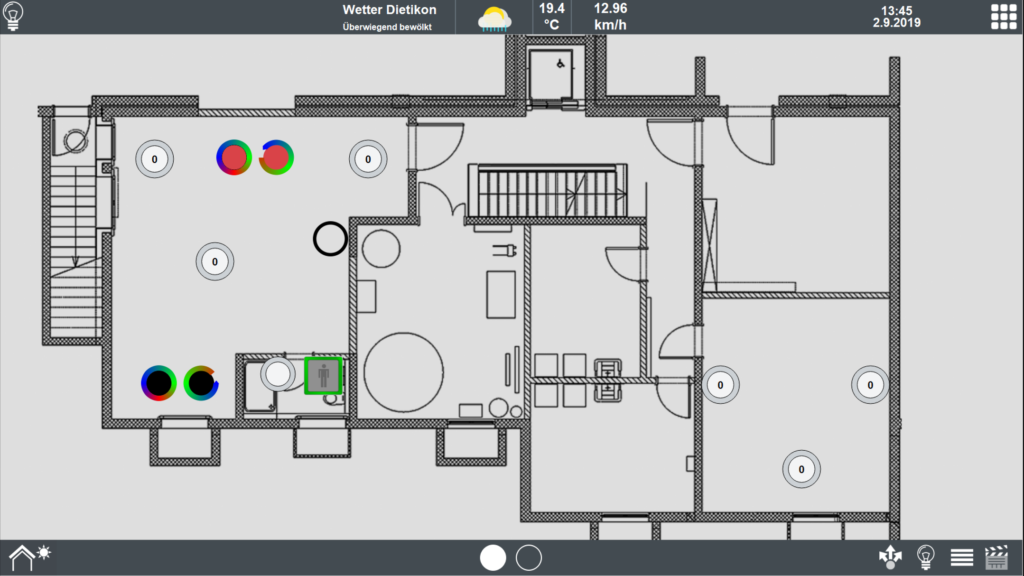
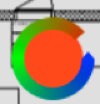
Symbol für den RGBW Sequenzer.
Ein kurzer Klick auf das Symbol startet oder stoppt den Sequenzer.
Ist der Sequenzer gestartet, dann dreht sich der äussere, farbige Ring.
Ist der Sequenzer gestoppt, dann bewegt sich der Ring nicht.
In der Mitte wird die aktuelle Farbe der RGBW Gruppe dargestellt.
Ein langer Klick öffnet ein Popup für die Einstellungen des Sequenzers.
RGBW Sequenzer Popup
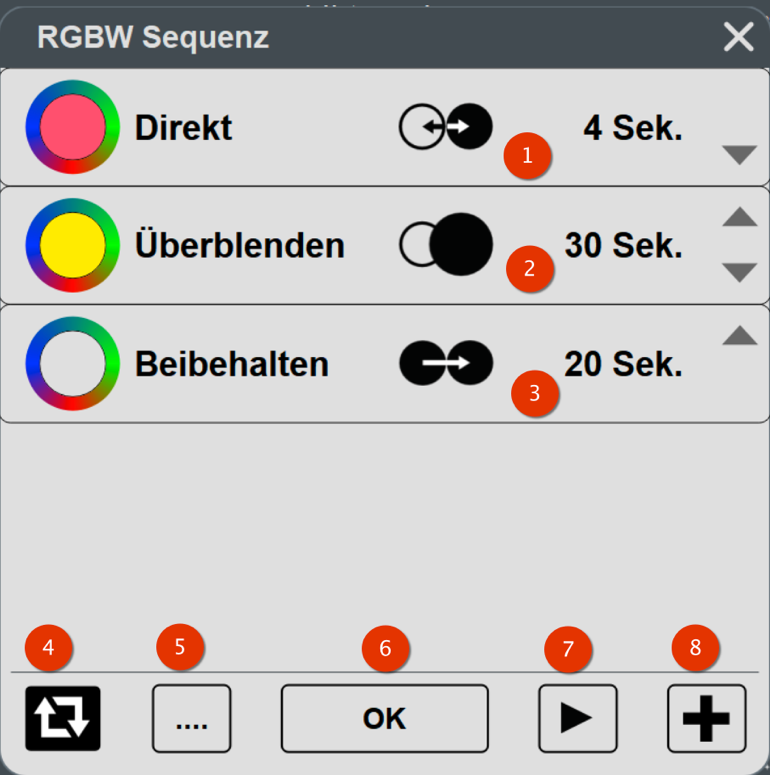
1.-3. Man kann verschiedene Einträge zufügen.
Diese werden der Reihe nach abgearbeitet.
Links sieht man die jeweilige Farbe, welche erreicht wird, in der Mitte die Art des Überganges und rechts die Zeit die es braucht, bis die nächste Farbe erreicht wird.
4. Wenn dieser Button schwarz hinterlegt ist, dann bedeutet das, dass sich die Sequenz nach dem Beenden automatisch erneut startet.
Ansonsten wird die Sequenz nach dem Erreichen des letzten Eintrages automatisch gestoppt.
5. Hier kann ein Zusatz Popup aufgerufen werden, welches erlaubt, eine Konfiguration zu speichern und in einem anderen RGBW Sequenzer wieder aufzurufen.
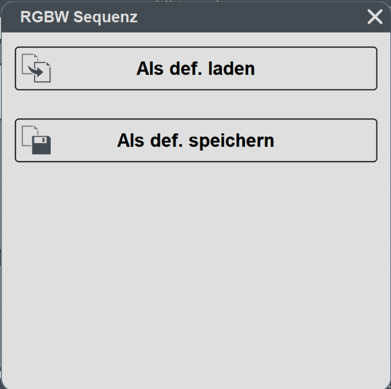
Mit dem zweiten Butten („Als def. speichern“) werden alle Farbabläufe gespeichert.
Nun kann in ein anderer RGBW Sequenzer gewechselt werden und dann, mit Hilfe des ersten Buttons („Als def. laden“) die zuvor abgespeicherten Werte in den RBGBW-Sequenzer geladen werden.
6. Popup wird verlassen
7. Play-Taste. Wenn der Button schwarz hinterlegt ist, dann läuft der RGBW Sequenzer
8. Plus-Taste. Es wird ein neuer Eintrag zugefügt.
Wird ein neuer Eintrag angewählt oder auf einen bestehenden geklickt, dann öffnet sich das Eingabefenster für die Anpassungen des Farbablaufes.
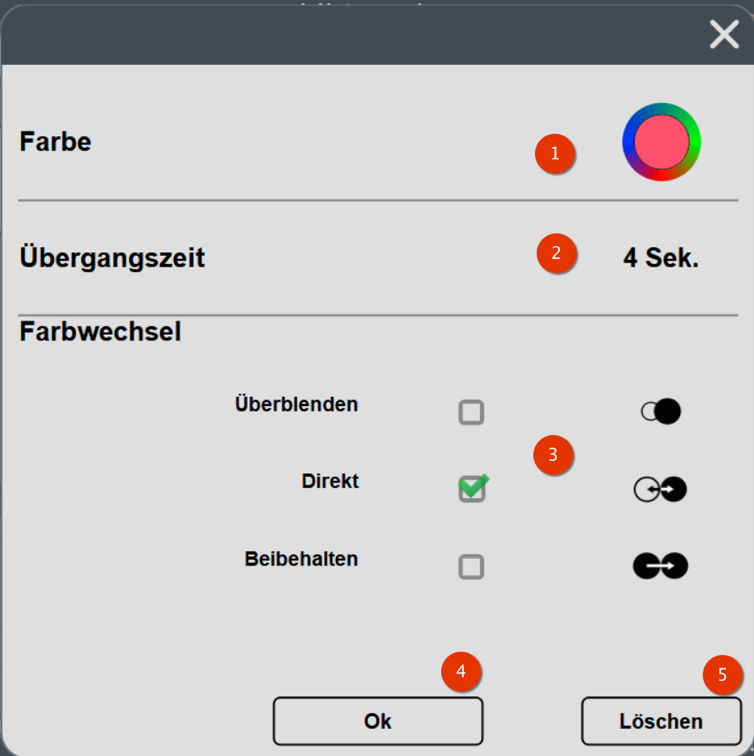
- Hier wird die zu erreichende Farbe eingestellt.
Ein Klick auf das RGBW-Symbol öffnet ein weiteres Popup für das Einstellen der gewünschten Farbe. - Die Übergangszeit kann hier eingegeben werden. Ein Klick auf die den Wert öffnet ein Popup für das Einstellen der Zeit in Sekunden.
- Der Farbwechsel wird hier definiert. Es stehen folgende Möglichkeiten zur Verfügung:
Überblenden:
Die Farbe wird langsam von der bestehenden zur Neuen, oben eingestellten Farbe überblendet. Nach der Eingestellten Zeit ist der Übergang abgeschlossen und die neue Farbe erreicht
Direkt:
Die eingestellte Farbe wird sofort gesendet.
Anschliessend wird die Übergangszeit abgewartet, bis die nächste Aktion aufgerufen wird.
Beibehalten:
Hier wird kein Farbwechsel gemacht.
Dieser Eintrag dient dazu, die bestehende Farbe beizubehalten.
Es wird im Übertragenen Sinn eine Pause eingeschaltet, bevor der nächste Ablauf aufgerufen wird. - Mit OK werden die Anpassungen übernommen und das Popup wird geschlossen.
- Mit dem „Löschen“ Button kann ein Eintrag gelöscht werden

